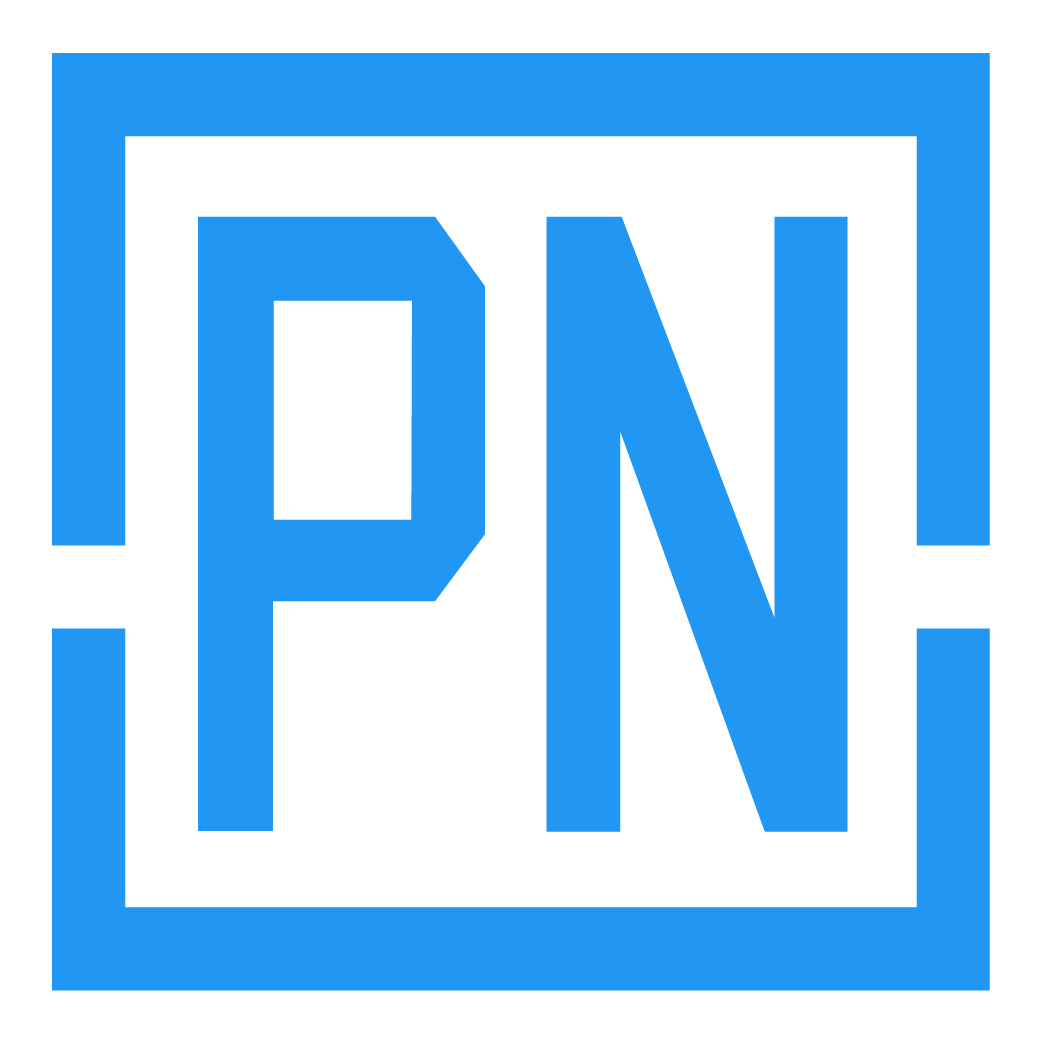绑定数据源
PageNow中大部分组件均支持绑定动态数据源,包括API接口、直连数据库等,以【多行文本】组件为例,说明如何绑定数据源。
基本概念
在此之前,先了解一些基本概念,方便后续章节理解。
数据源配置界面
点击功能组件配置表单中的【数据源】页签可打开数据源配置的一级界面:

点击【数据源配置】按钮打开数据源配置的二级界面,即为详细配置界面:

动态数据源、静态数据源
功能组件需要绑定数据源以获取需要展示的源数据或配置展示效果,数据源决定了组件使用何种方式获取数据结果集,PageNow中有两种类型数据源:动态数据源和静态数据源
- 动态数据源:API、数据库数据源、WebSocket
- 静态数据源:静态JSON文本、CSV
数据源结果集(数据结果集)
数据源结果集指数据源返回的数据,一般为JSON数据,所有可绑定数据源的功能组件默认使用静态数据结果集(或者叫静态结果集数据)。
例如【多行文本】组件默认绑定的静态数据结果集为:
[
{
"value": "基于SpringBoot+Vue构建的数据可视化开发平台..."
}
]
所有可绑定数据源的功能组件均具有约定的数据结果集格式,只有结果集符合相应的格式,才能被组件解析使用。
结果集过滤器
结果集过滤器可对动态数据源结果集进行二次加工处理,目的是构建符合组件约定的结果集格式用于解析使用,结果集过滤的方式目前有两种:JS脚本方式和数据字段映射。
绑定API数据源
打开【数据源配置】窗口,数据源类型选择API:

接口地址
填写相应的接口地址,必须携带请求协议,例如:http://xxx.xx/getText 。
服务器代理请求
PageNow默认采用AJAX方式调用API接口请求数据,因此会涉及到跨域的问题,跨域问题一般建议编写API接口的时候做好跨域处理,常用的方式是后端开发接口时配置CORS跨域, 这里不对后端如何进行跨域配置详细讲解,请自行Google或百度。
PageNow的服务器代理请求可以解决大部分情况下的跨域问题,当你的API接口不支持跨域时,请尝试勾选【服务器代理请求】选项,大致原理是由PageNow的后端服务去请求接口, 这样可以一定层度上规避跨域的问题,但目前不保证100%的跨域问题都能够通过此选项解决。

请求方式
目前支持两种请求方式:GET 和 POST,视具体情况选择即可,当选择的请求方式为POST时,可以配置POST请求参数,用于携带提交,POST请求参数中是支持 {{js:}} 语法的。

Headers

此处的配置将会以请求的头数据一起提交,配置必须为严格的JSON格式数据,key值不能带有中文字符,常常用于配置Token等信息,Headers中是支持 {{js:}} 语法的。
URL联动参数
添加URL联动参数可以从当前页面的URL地址中读取相应的URI参数自动添加至API接口地址后以params参数发起请求,下面举例说明【URL联动参数】的使用方法:
当【多行文本】组件采用API形式的数据源,且接口地址配置为:http://localhost:8090/test/getText
页面发布后的访问地址为:http://localhost:8081/pagenow/1647769418229
此时我们给【多行文本】组件的API数据源添加了一个URL联动参数,参数名为:str

那么当我们访问已发布的页面时,地址中添加一个str参数,如:http://localhost:8081/pagenow/1647769418229?str=hello ,那么页面中的【多行文本】组件在请求API数据源时,接口地址就会自动添加上str参数: http://localhost:8090/test/getText?str=hello
注意
目前URL联动参数功能仅支持GET形式的API请求,POST请求无法使用URL联动参数功能。
绑定数据库数据源
注意
未获得后端源码进行本地部署之前,如需使用数据库数据源,请准备好可外网部署的数据库环境以及账号信息,确保数据库的确可外网访问(例如阿里云服务器、云数据库)
添加数据库
在管理控制台中进入【我的数据】->【数据库】界面

点击【添加数据库】按钮,创建需要关联的数据库

根据表单录入相应的数据库信息,例如:
| 项 | 示例值 | 注意 |
|---|---|---|
| 备注名称 | test | 可任意填写 |
| 引用名称 | test | 必须唯一,可以通过点击【检查是否可用】按钮来确认 |
| 数据库类型 | 选择 | 目前支持的数据库类型为:MySql,Oracle,PGSQL,MSSQL,Sybase等 |
| URL地址 | jdbc:mysql://localhost:3306/pagenow_new?useUnicode=true&characterEncoding=utf-8 | 必须全路径 |
| 用户名 | root | |
| 密码 | root |
录入完成后,可以点击【测试连接】进行测试数据库是否可用。
组件绑定数据库
以【多行文本】组件为例讲解组件如何绑定数据库数据源请求数据并解析,假设我们的测试数据库中有一张测试表pn_test,如下所示:

打开组件的数据源配置界面,数据源类型选择数据库:

然后点击选择数据库下拉选项,选中所需要的数据库:

选好后,即可编写我们的SQL查询语句查询相应的数据,根据测试表中的数据,我们录入如下SQL语句,查询第一条记录的text值:
select text as value from pn_test LIMIT 1
此语句的查询结果为:
[
{
"value": "hello1"
}
]
至此,即完成了组件绑定数据库数据源的操作,由于SQL语句查询的结果符合多行文本约定的结果集格式,因此可以正常被组件正常解析并显示。
绑定WebSocket数据源
打开组件的数据源配置界面,数据源类型选择WebSocket:

在此之前,我们先创建一个测试用例,这里使用NodeJs编写了一个测试用例:
const WebSocket = require('ws');
const wss2 = new WebSocket.Server({ port: 8083 });
wss2.on('onopen', function () {
console.log('open')
})
wss2.on('connection', function connection(ws) {
ws.on('message', function incoming(message) {
console.log('received: %s', message);
});
setInterval(() => {
ws.send(JSON.stringify([{
value: '我是消息'+Math.ceil(Math.random()*100)
}]))
}, 1000)
});
此测试用例中,模拟了每隔一秒发送一次【多行文本】组件所需的结果集JSON数据串,然后我们填写【WS地址】为:ws://localhost:8083
WebSocket数据源在设计器编辑模式下是不会发起链接的,只有在预览或发布模式下访问页面才能看到效果,如果我们想要在设计器模式下测试是否链接成功,我们可以点击【测试链接】,如下图所示,当我们点击测试链接之后,可以看到组件已经成功与WebSocket建立了链接,且接收到了推送过来的消息:

WebSocket数据源需要注意以下几点
- 使用WebSocket数据源后,组件将无法使用【定时轮训器】
- 默认情况下,WebSocket数据源只能接收数据,无法推送数据(当然我们可以通过一些手段实现数据推送,这会在后续的进阶使用中有说明)
- WS接口返回的数据建议使用纯字符串形式的数据,可以注意到,我们的WebSocket测试用例中,返回的就是使用 JSON.stringify 格式化后的JSON数据
ws.send(JSON.stringify([{
value: '我是消息'+Math.ceil(Math.random()*100)
}]))
绑定CSV数据源
CSV数据源本质上就是一种静态数据源,只是数据来源是来自CSV数据文件,打开组件的数据源配置界面,数据源类型选择CSV文件:

点击【新建】按钮打开CSV数据源编辑界面:

我们也可以在管理控制台中【我的数据】->【CSV数据源】预先准备我们的CSV数据源

假设上传的CSV文件内容如下:

那么上传解析后,则得到一串如下的解析结果:
[
{
"label":"南宁",
"value":10
},
{
"label":"柳州",
"value":20
}
]
上传解析好CSV数据源后,即可在【选择CSV数据源】下拉列表中去选择使用了。

管理CSV数据源
在管理控制台中【我的数据】->【CSV数据源】管理我们的CSV数据源,可以对某个CSV数据源的解析结果进行再编辑

组件绑定CSV数据源是动态绑定的,也就是说,如果我们管理控制台中对某个CSV数据源的解析结果进行再编辑后保存,那么我们所有页面中所有绑定了这个CSV数据源的组件在访问的时候也会更新至最新的编辑状态。
CSV数据源的特点说明
CSV数据源本质上与静态JSON数据源是一样的,只是CSV数据源是通过解析CSV文件得到的结果集,但是与静态数据源不同的是,组件绑定了指定的CSV数据源之后, 每次加载数据,都会动态获取平台数据库中的CSV数据源结果集, 因此,当我们需要为多个组件绑定同一个静态数据结果集,同时又希望能够在一个统一的地方去修改这个结果集时, 就可以给组件去绑定CSV数据源,这样就能通过修改CSV数据源来实现同步多个组件的效果。